微信图片怎么转换成word文档(操作教程图解)
资理全 • 2022-10-25 05:20:00 • 5644次 • 热点
微信图片怎么转换成Word文档?最近有个上班族小伙伴私信咨询到小编,在下班之后领导突然在微信上发了一堆图片,要求图片中的内容都要输入到Word文档。由于住宿处没有电脑,也不想再返回公司加班,不知道该怎么处理。其实这个问题在手机上同样可以操作,如今手机的功能非常强大,我们在手机上借助工具就可以完成,下面就给大家分享一个操作的方法。

工具使用推荐【迅捷PDF转换器】:这是一款功能齐全的办公文件转换工具,不仅在PDF文件的编辑和转换,也支持图片、Word、Excel、PPT等常用格式文件之间的文字识别与转换。
①.打开工具:首先进入这款转换工具,在首页我们点击下方的“小功能”按钮并进入。
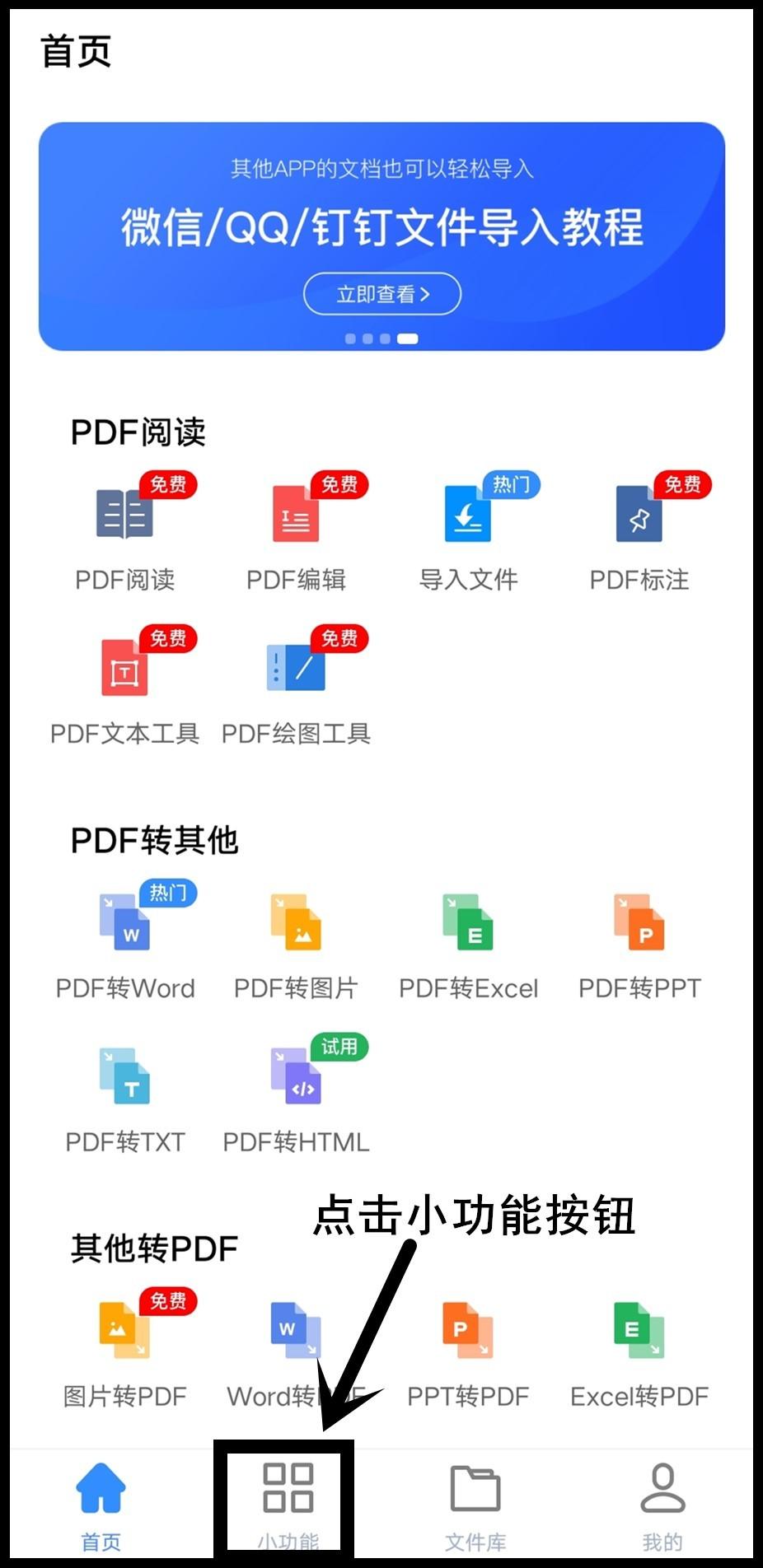
②.功能选择:在小功能应用页面里的热门板块处选择“图片转Word”功能点击。(这里也可以选择直接把图片转成PDF文件或者翻译、转成文字)

③.图片选择:单击图片转Word后,会转入选择图片或者直接拍照的页面,点击“导入图片”按钮,选择手机储存中需要转换的图片添加进来。
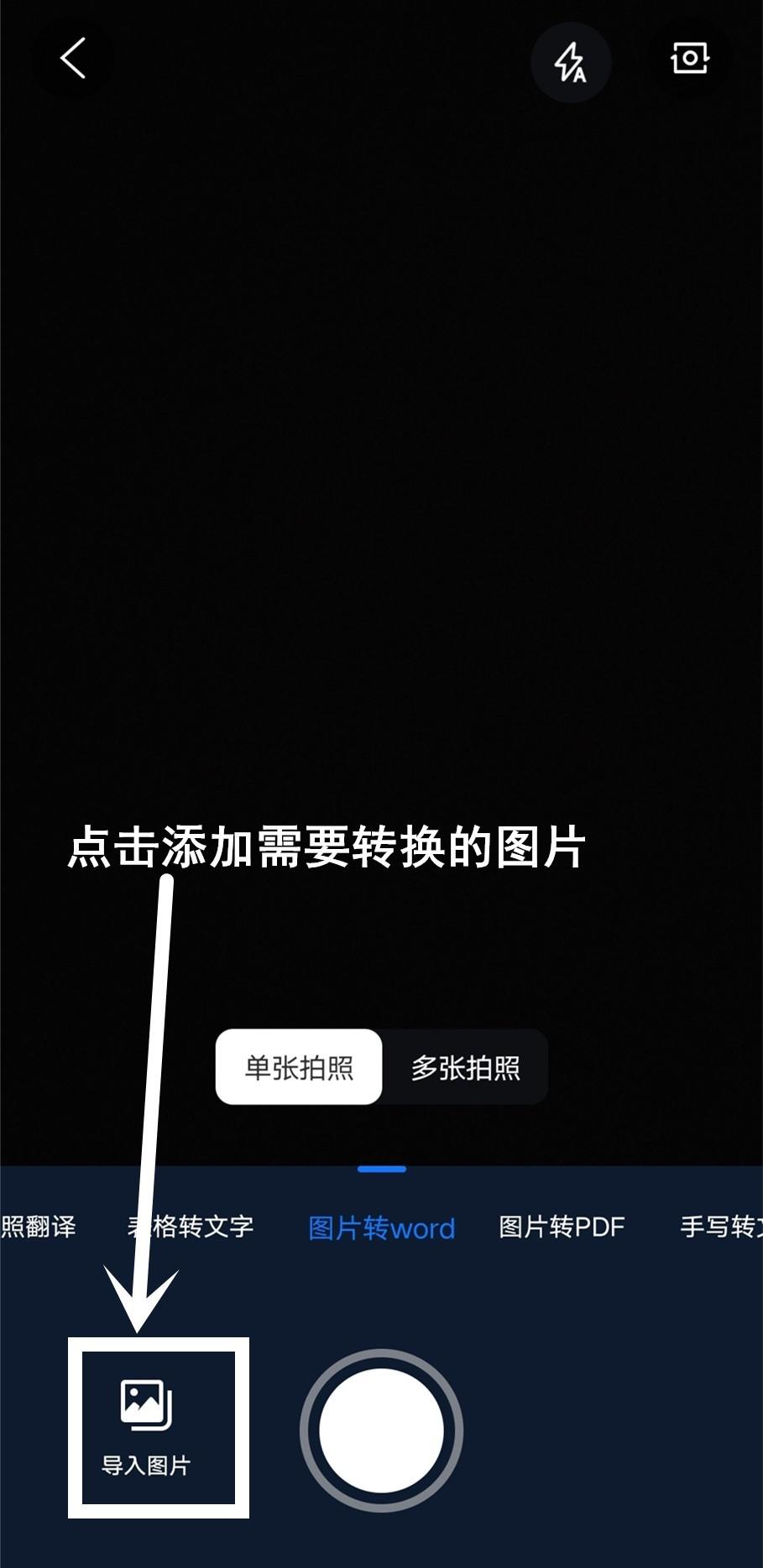
④.设置属性并转换:图片添加进来之后,点击上方的转换语言选择。然后设置图片的文字识别区域范围,最后点击右下角的“下一步”按钮即可进行文件转换并导出。
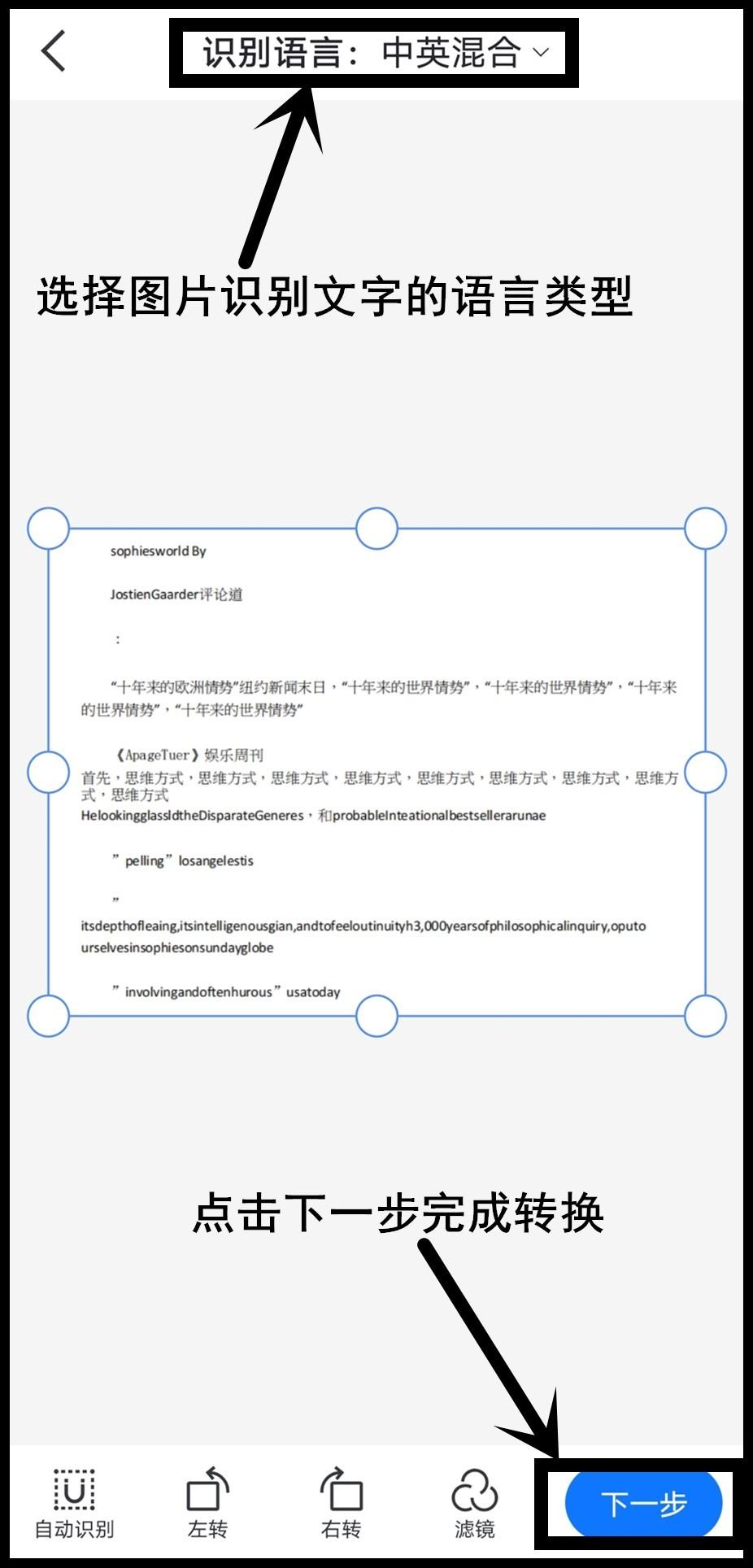
以上内容就是微信图片怎么转换成Word文档的操作方法分享,小伙伴们都学会了吗?可以根据上述步骤一起操作一下。希望可以帮到你们~
猜你喜欢
相关推荐
-
风轻云淡、雨过天晴、星空闪烁等。微信作为我们日常生活中最常用的社交软件之一,一个简单大气、独一无二的微信昵称可以让你在众多好友中脱颖而出。选择一个富有个性和意义的微信名,不仅可以展现你的......
-
不认命就要拼命、永不停息、前路坎坷/不言弃等。微信,作为社交网络的一部分,早已成为人们日常生活中不可或缺的通讯工具。不仅如此,微信名字也成为展示个性的一个窗口。一、励志好听的微信名1.不......
-
旧梦人、田园诗人、夏葵恋一抹暖阳等。在虚拟社交的世界里,微信名成为了一个个性的代表,不同的微信名折射出个体的独特性格和追求。有些人喜欢高雅内涵的名字,有些人追求霸气高冷,而还有一部分人喜......
-
灵魂漫步者、沉静之心、独立自主、雨中的思绪等。在当今社交媒体盛行的时代,微信已经成为了我们生活中不可或缺的一部分。而在微信中,选择一个好听而特别的微信名字,往往能给人留下深刻的印象。除了......
-
鲜活的个人生活照或半身照、展现活力的户外运动照、充满活力的健身照。在现代社交媒体的浪潮中,微信作为一款极具影响力的社交应用程序,我们的头像不仅仅是个人形象的展示,更是传达自己个性与吉祥之......
-
约5500摄氏度。太阳表面温度约为5500℃,在这样的高温下,一切物质只能以气态存在,因此太阳又是一个炽热的气体球,其中心温度估计高达2×107℃。炽热的太阳表面不断地向宇宙空间放射出大......
-
统计图的种类有:比较类:柱形图、对比柱形图、分组柱形图、堆积柱形图、分区折线图、雷达图、词云、聚合气泡图、玫瑰图;占比类:饼图、矩形块图、百分比堆积柱形图、多层饼图、仪表盘;趋势关联类:......
-
可以。当时苏联的坦克数量是美国的三倍,军用飞机是美国的一倍,军用飞机多一倍,军舰总吨位多两倍,其数量远远地超过了美国的军事数量,达到了完全可以把美国按在地上摩擦的水平,当时苏联的风头可以......
-
投档线也就是提档线,指招生院校按照提档比例提取考生档案的最低分数线,与学校最终的录取线并不完全相符。高考成绩低于高校投档线不一定会被录取,而过了投档线也未必一定录取。...
-
手机扬声器声音变小了的解决方法:1、开启“单频道音频”;2、电话噪声消除;3、打开VoLTE功能;4、均衡器模式为“深夜”;5、清理手机喇叭灰尘等。...
-
微醺是看似你醉了,但其实你心里清醒的很。在这种状态下,在清醒和混沌之间,享受那种放飞自我的轻松感,但是又不至于失态。正是这种让人放松的状态,让人感受到了轻松,贪恋这种放松,所以一杯跟着一......
-
南非。南非位于非洲大陆的最南端,与其他非洲国家相比,南非的可耕地、矿产、人力资源都颇为丰富,并且由于控制印度洋-好望角-大西洋航线的有利位置,使南非成为非洲国家中可以成长为发达国家的幸运......
-
一般是15年左右。泰迪的寿命大多会有15年左右,但是泰迪狗狗在年满八岁时,就已经进入老年期。在泰迪进入老年期时,就不在活泼好动,失去了以往的活力,没有那么旺盛的精神头,并且睡眠的时间比较......
版权声明:本文内容由互联网用户自发贡献,该文观点仅代表作者本人。本站仅提供信息存储空间服务,不拥有所有权,不承担相关法律责任。如发现本站有涉嫌抄袭侵权/违法违规的内容, 请发送邮件至 toplearningteam@gmail.com 举报,一经查实,本站将立刻删除。


17142882718__1.png)
171428827010__1.png)
17142882707__1.png)
17142882705__1.png)
171428827010__1.png)
17142882547__1.png)
17142882547__1.png)
17142882547__1.png)
17142882546__1.png)
171428825410__1.png)